1、PS做圆角
首先选择矩形工具,然后再上面有一个几何选项,打开几何选项,选择固定大小然后填写相应的数值就可以了~~~
2、将图片变为圆角
-
Photoshop打开你需要做成圆角的图片
-
双击右下角“图层”窗口中的“背景图”解锁
-
工具栏上右击“矩形工具”选择里面的“圆角矩形工具(位于文字工具下方)
-
菜单栏下面“选项栏”中,设置工具的属性。(将“图案工具”改为“路径”,“半径”可以设置圆角的弧度,数值越大,角越圆)
-
图中拖出想要的大小→ctrl+回车“建立选区”→ctrl+shift+i 反选选区→按Del键 删除选区→Ctrl+D,取消选取。
-
Ctrl+D,取消选取。存储为“PNG”格式即可得最终效果图








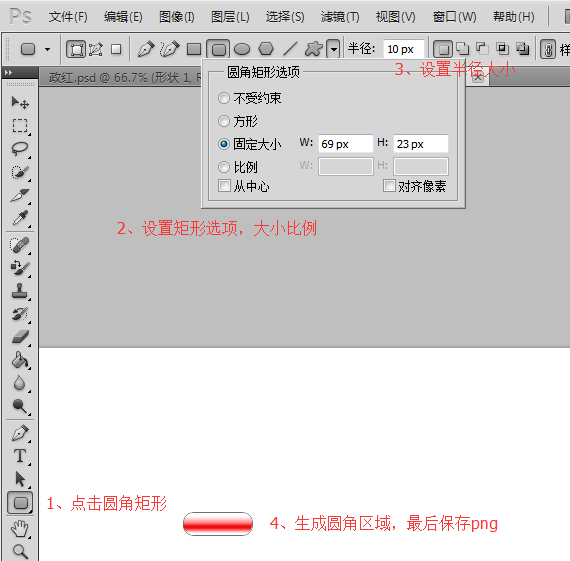













 408
408











 被折叠的 条评论
为什么被折叠?
被折叠的 条评论
为什么被折叠?








